
به گزارش جام جم آنلاین، گوگل کروم به طور پیشفرض، نمایش خودکار پنجرههای بازشو (پاپ آپ) را روی صفحه نمایش شما مسدود میکند، اما ممکن است همچنان آنها را دریافت کنید، که این آزاردهنده است. دلیل این است که شاید قبلاً برای دریافت اعلان از وبگاهی خاص اشتراک ایجاد کرده باشید.
راهی وجود دارد که می توانید جلوی ظاهر شدن آنها را بگیرید. در این راهنما، به شما نشان خواهیم داد که چگونه پنجرههای بازشو در پاپ آپ را مسدود کنید.
نحوه تغییر تنظیمات پیش فرض پنجرههای بازشو در کامپیوتر
1. کروم را باز کنید.
2. روی More و سپس Settings کلیک کنید.
3. روی Privacy and security و سپس Site Settings و سپس Pop-ups and redirects کلیک کنید.
4. گزینه مورد نظر به عنوان تنظیمات پیش فرض خود را انتخاب کنید.
نحوه روشن یا خاموش کردن پاپ آپ ها در اندروید
1. کروم را در تلفن یا تبلت اندروید خود را باز کنید.
2. در سمت راست نوار آدرس، روی More Settings ضربه بزنید.
3. روی Permissions و سپس Pop-ups and Redirects ضربه بزنید.
4. گزینه Pop-ups and redirects را خاموش کنید.
نحوه اجازه دادن به باز شدن پنجره های بازشو از سایتی خاص
برای مجاز یا مسدود کردن اعلانها از یک سایت خاص، این مراحل را دنبال کنید:
1. کروم را در دستگاه اندروید باز کنید.
2. به سایتی بروید که میخواهید اعلانها را از آن تغییر دهید.
3. در سمت چپ نوار آدرس، روی Lock و سپس Permissions ضربه بزنید.
4. درصورت باز شدن یک منو تنظیمات دلخواه را انتخاب کنید.
5. اگر هیچ منویی باز نمی شود یعنی مجوزها روی تنظیمات اصلی خود قرار دارند.
نحوه روشن و خاموش کردن پاپ آپ در آیفون یا آیپد
1. گوگل کروم را روی آیفون یا آیپد باز کنید.
2.روی More و سپس Settings ضربه بزنید.
3.روی Content Settings و سپس Block Pop-ups ضربه بزنید.
4. Block Pop-ups را روشن یا خاموش کنید.
نحوه رفع مشکلات پاپ آپ
گوگل توضیح میدهد که اگر در صفحهای هستید که پنجره بازشو یا گفت و گوی آن حذف نمیشود، این مراحل را امتحان کنید:
حالت هواپیمای گوشی خود را روشن کنید.
از گوگل کروم خارج شوید.
تب مورد نظر یا کادر محاوره ای مورد نظر خود را ببندید.
منبع: فارس
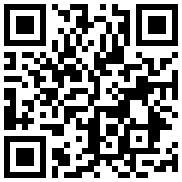



در یادداشتی اختصاصی برای جام جم آنلاین مطرح شد

در یادداشتی اختصاصی برای جام جم آنلاین مطرح شد